- Die Auto-Play-Funktion in Windows 8.1 ist ziemlich ärgerlich, wenn Sie diese Funktion nicht möchten (PS: Diese Lösung ist auch für Windows 7, Windows 10)!
- 1.) … Autoplay-Einstellungen für alle Benutzer über GPE!2.) … Öffnen Sie die Benutzer-Autoplay-Einstellungen in Windows!3.) … Warum verhält sich AutoPlay anders, wenn ein Medientool ausgeführt wird?
- Siehe auch: ►► Deaktivieren Sie Windows 8 / 10 Auto ausschalten!
- 1.) Autoplay-Einstellungen für alle Benutzer über GPE!
- 1.) Autoplay deaktivieren
- 2.) Verhindern, dass sich AutoPlay an Benutzerentscheidungen erinnert.
- 3.) Disallow Autoplay for non-volume devices
- 4.) Festlegen des Standardverhaltens für AutoRun
- 2.) Öffnen Sie die Benutzer-Autoplay-Einstellungen in Windows!
- Mehr Text dazu: Passen Sie Auto-Play-Einstellungen in Windows!
- 3.) Warum verhält sich AutoPlay anders, wenn ein Media Tool läuft?
- Über auto: ►►► auto Starten Sie ein Programm zu einer bestimmten Zeit in Windows 8.1 / 10!
Die Auto-Play-Funktion in Windows 8.1 ist ziemlich ärgerlich, wenn Sie diese Funktion nicht möchten (PS: Diese Lösung ist auch für Windows 7, Windows 10)!
1.) … Autoplay-Einstellungen für alle Benutzer über GPE!
2.) … Öffnen Sie die Benutzer-Autoplay-Einstellungen in Windows!
3.) … Warum verhält sich AutoPlay anders, wenn ein Medientool ausgeführt wird?
Siehe auch: ►► Deaktivieren Sie Windows 8 / 10 Auto ausschalten!
1.) Autoplay-Einstellungen für alle Benutzer über GPE!
Die Autoplay-Funktion kann jedoch für alle Benutzer in Windows 8.1 oder 8 deaktiviert werden oder wenn letzteres aktiv ist!
Wenn Sie diese Einstellung in Windows 8.1 vornehmen möchten, starten Sie sie über das Windows 8.1-Dialogfeld Ausführen + gpedit.msc-Befehl und deaktivieren Sie einfach die Windows 8.1 AutoPlay. (… siehe Bild-1 Pfeil-1)
Wählen Sie Computerkonfiguration / Administrative Vorlagen / Windows-Komponenten / Autoplay-Richtlinien
(… siehe Bild-1 Pfeil-2)
Aktivieren oder deaktivieren Sie die Windows 8.1 Autoplay-Funktion: (… siehe Bild-1 Pfeil-3)
1.) Deaktivieren Sie Windows-8.1 Autoplay
2.) Verhindern, dass sich AutoPlay an Benutzerentscheidungen erinnert.
3.) Automatische Wiedergabe für Nicht-Volume-Geräte
nicht zulassen 4.) Legen Sie das Standardverhalten für AutoRun
fest (Image-1) Deaktivieren Sie die automatische Wiedergabe in Windows 8.1 und 8!
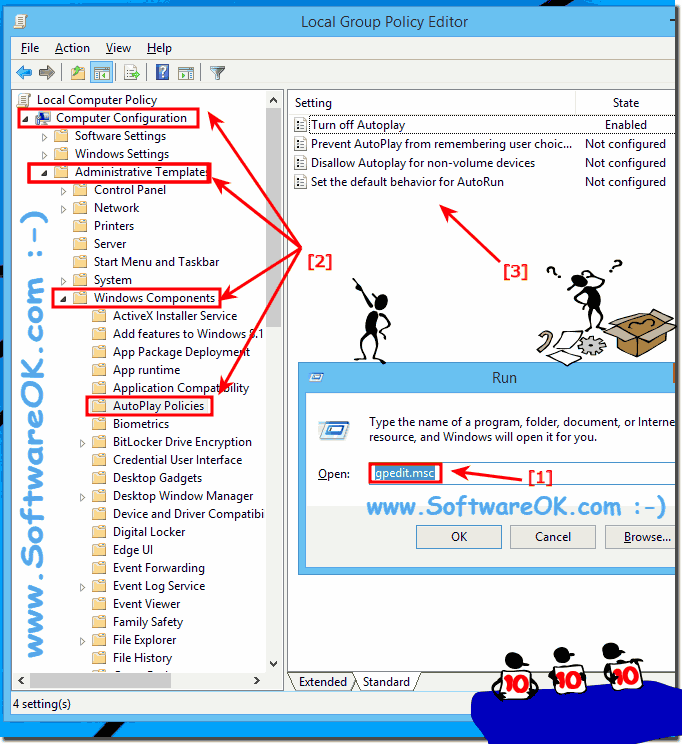
![]()
1.) Autoplay deaktivieren
Mit dieser Richtlinieneinstellung können Sie die Autoplay-Funktion in Windows 8.1 deaktivieren.
Autoplay beginnt mit dem Lesen von einem Laufwerk, sobald Sie Medien in das Laufwerk einlegen. Als Ergebnis wird die Setup-Datei von Programmen und die Musik auf Audio-Medien sofort starten.
Vor Windows XP SP2 ist die automatische Wiedergabe standardmäßig auf Wechseldatenträgern wie dem Diskettenlaufwerk (nicht jedoch dem CD-ROM-Laufwerk) und auf Netzlaufwerken deaktiviert.
Ab Windows XP SP2 ist die automatische Wiedergabe auch für Wechseldatenträger aktiviert, einschließlich Zip-Laufwerke und einige USB-Massenspeichergeräte.
Wenn Sie diese Richtlinieneinstellung aktivieren, ist die automatische Wiedergabe auf CD-ROM- und Wechseldatenträgerlaufwerken in Windows 8.1 oder auf allen Laufwerken deaktiviert.
Diese Richtlinieneinstellung deaktiviert die automatische Wiedergabe auf zusätzlichen Laufwerkstypen. Sie können diese Einstellung nicht verwenden, um die automatische Wiedergabe auf Laufwerken zu aktivieren, auf denen sie standardmäßig deaktiviert ist.
Wenn Sie diese Richtlinieneinstellung deaktivieren oder nicht konfigurieren, ist die automatische Wiedergabe in Windows 8.1 aktiviert.
Hinweis: Diese Richtlinieneinstellung wird sowohl in den Ordnern Computerkonfiguration als auch Benutzerkonfiguration angezeigt. Wenn die Richtlinieneinstellungen in Konflikt stehen, hat die Richtlinieneinstellung in der Computerkonfiguration Vorrang vor der Richtlinieneinstellung in der Benutzerkonfiguration.![]()
2.) Verhindern, dass sich AutoPlay an Benutzerentscheidungen erinnert.
Mit dieser Richtlinieneinstellung können Sie verhindern, dass sich die automatische Wiedergabe in Windows 8.1 an die Auswahl des Benutzers erinnert, was zu tun ist, wenn ein Gerät angeschlossen ist.
Wenn Sie diese Richtlinieneinstellung aktivieren, fordert AutoPlay den Benutzer auf, auszuwählen, was zu tun ist, wenn ein Windows 8.1-Gerät angeschlossen ist.
Wenn Sie diese Richtlinieneinstellung deaktivieren oder nicht konfigurieren, merkt sich AutoPlay die Auswahl des Benutzers, was zu tun ist, wenn ein Gerät angeschlossen ist.![]()
3.) Disallow Autoplay for non-volume devices
Diese Richtlinieneinstellung verbietet die automatische Wiedergabe für MTP-Geräte wie Kameras oder Telefone in Windows 8.1.
Wenn Sie diese Richtlinieneinstellung aktivieren, ist die automatische Wiedergabe für MTP-Geräte wie Kameras oder Telefone nicht zulässig.
Wenn Sie diese Richtlinieneinstellung deaktivieren oder nicht konfigurieren, ist die automatische Wiedergabe für Geräte ohne Volume aktiviert.![]()
4.) Festlegen des Standardverhaltens für AutoRun
Diese Richtlinieneinstellung legt das Standardverhalten für Autorun-Befehle in Windows 8.1 fest.
Autorun-Befehle werden im Allgemeinen in Autorun gespeichert.inf-Dateien. Sie starten oft das Installationsprogramm oder andere Routinen.
Vor Windows Vista führt das System das Programm automatisch ohne Benutzereingriff aus, wenn Medien mit einem Autorun-Befehl eingelegt sind.
Dies stellt ein großes Sicherheitsproblem dar, da Code ohne Wissen des Benutzers ausgeführt werden kann. Das Standardverhalten ab Windows Vista besteht darin, den Benutzer aufzufordern, ob der Autorun-Befehl ausgeführt werden soll. Der Autorun-Befehl wird im Autoplay-Dialog als Handler dargestellt.
Wenn Sie diese Richtlinieneinstellung aktivieren, kann ein Administrator das Standardverhalten von Windows Vista oder höher für Autorun folgendermaßen ändern:
- Autorun-Befehle vollständig deaktivieren oder
- Zum Verhalten vor Windows Vista zurückkehren, bei dem der Autorun-Befehl automatisch ausgeführt wird.
Wenn Sie diese Richtlinieneinstellung deaktivieren oder nicht konfigurieren, fordert Windows Vista oder höher den Benutzer auf, ob der Autorun-Befehl ausgeführt werden soll.![]()
2.) Öffnen Sie die Benutzer-Autoplay-Einstellungen in Windows!
Um die automatische Wiedergabe für den Anmeldebenutzer vollständig auszuschalten, öffnen Sie die automatischen Wiedergabeeinstellungen, z. B. die Windows + R-Tastenkombination, und geben Sie in das Suchfeld „Automatische Wiedergabe“ ein und öffnen Sie die automatischen Wiedergabeeinstellungen!
(… siehe Bild-2 Punkt 1,2,3 und 4)
Mehr Text dazu: Passen Sie Auto-Play-Einstellungen in Windows!
( Bild-2) AutoPlay-Benutzereinstellung in Windows 10-8.1.7.0

![]()
3.) Warum verhält sich AutoPlay anders, wenn ein Media Tool läuft?
Wenn ein Medienprogramm beispielsweise in einem aktiven Fenster geöffnet ist, kann es die automatische Wiedergabe abbrechen und den Inhalt selbst ausführen oder abspielen. Windows AutoPlay wird nicht angezeigt und die Standardaktion wird nicht ausgeführt. Einige Programme brechen die automatische Wiedergabe ab, wenn sie geöffnet sind, abhängig von der Art des Mediums, das Sie einfügen.
Über auto: ►►► auto Starten Sie ein Programm zu einer bestimmten Zeit in Windows 8.1 / 10!
( Bild-3) Windows und Autoplay-Anpassung!
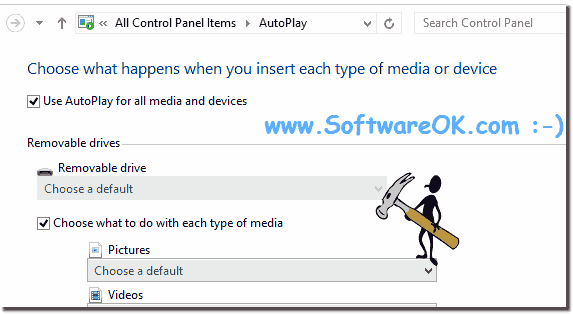
![]()
FAQ 179: Aktualisiert am: 28 September 2020 11:15
